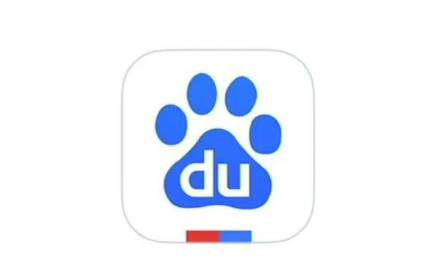Win11动画优化技巧全解析
想让你的Win11运行更流畅吗?本文为你分享一系列优化Win11动画设置的技巧,助你提升系统性能!首先,关闭透明效果可以立即减轻系统负担,只需在“设置”中轻松调整。其次,禁用动画效果,无论是通过“调整Windows外观和性能”一键设置,还是自定义取消勾选,都能显著提升窗口响应速度。更进一步,本文还介绍了如何通过修改注册表来关闭通知中心动画,让系统更加轻盈(操作前务必备份注册表!)。此外,关闭视觉样式、调整桌面背景、禁用不必要的启动项等方法也能有效提升系统流畅度。掌握这些Win11优化技巧,根据自身需求灵活调整,在美观与性能之间找到完美平衡,让你的Win11焕发新生!
调整Win11视觉效果以优化性能的核心方法包括:1.关闭透明效果,打开“设置”→“个性化”→“颜色”,关闭“透明效果”开关;2.禁用动画效果,在“调整Windows外观和性能”中选择“最佳性能”或自定义取消勾选相关动画选项;3.关闭通知中心动画,通过注册表新建“DisableAnimations”项并设为1,操作前建议备份注册表;4.其他优化措施包括关闭视觉样式、调整桌面背景、禁用不必要的启动项。这些调整可在保证基本美观的前提下显著提升系统流畅度,尤其适用于硬件配置较低的设备,用户可根据自身需求灵活选择设置,实现性能与体验的最佳平衡。

调整Win11的视觉效果,核心在于平衡美观与性能。牺牲一些不必要的动画和特效,可以显著提升系统的流畅度,尤其是在硬件配置不是特别高的情况下。
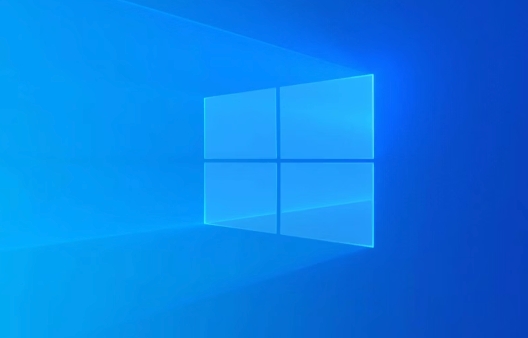
Win11优化系统动画设置技巧:

如何关闭Win11透明效果?
Win11的透明效果虽然好看,但确实会占用一定的系统资源。关闭它的步骤很简单:

- 打开“设置”(可以通过Win+I快捷键)。
- 点击“个性化”。
- 选择“颜色”。
- 找到“透明效果”,将其开关关闭。
关闭后,你会发现窗口和任务栏的透明度消失了,取而代之的是纯色背景。这个改动对性能的提升是立竿见影的,尤其是在多窗口操作时。
如何禁用Win11动画效果?
动画效果是另一个消耗系统资源的“大户”。禁用它们,可以让窗口的打开、关闭更加迅速,减少等待时间。操作步骤如下:
- 在搜索栏输入“调整 Windows 的外观和性能”,并打开它。
- 在“视觉效果”选项卡中,你可以看到一个列表,里面包含了各种视觉效果。
- 选择“调整为最佳性能”或“自定义”。如果选择自定义,可以手动取消勾选“动画控制和窗口内的元素”、“淡出或滑动菜单到视图中”等选项。
- 点击“应用”和“确定”保存设置。
当然,完全关闭所有动画可能会让系统显得有些“生硬”。你可以根据自己的喜好,保留一些必要的动画,比如窗口最小化和最大化的动画,以保持一定的视觉体验。
如何关闭Win11通知中心的动画?
通知中心的动画虽然很小,但积少成多,也会影响系统的流畅度。关闭它的方法比较隐蔽,需要修改注册表:
- 按下Win+R键,输入“regedit”,打开注册表编辑器。
- 导航到以下路径:
HKEY_CURRENT_USER\Software\Microsoft\Windows\CurrentVersion\Explorer\Advanced - 在右侧空白处,右键单击,选择“新建” -> “DWORD (32 位)值”。
- 将新建的值命名为“DisableAnimations”。
- 双击“DisableAnimations”,将其数值数据设置为“1”。
- 关闭注册表编辑器,重启电脑。
修改注册表有风险,建议在操作前备份注册表。备份方法是:在注册表编辑器中,点击“文件” -> “导出”,选择一个保存位置即可。
除了关闭动画,还有哪些优化Win11视觉效果的方法?
除了上面提到的关闭透明效果和动画效果,还有一些其他的优化方法:
- 关闭视觉样式: 视觉样式会改变窗口和控件的外观,但也会占用一定的系统资源。可以在“调整 Windows 的外观和性能”中,取消勾选“在窗口和按钮上使用视觉样式”。
- 调整桌面背景: 动态桌面背景或者高分辨率的壁纸会消耗一定的显卡资源。可以尝试使用纯色背景或者降低壁纸的分辨率。
- 禁用不必要的启动项: 很多程序会在开机时自动启动,占用系统资源。可以使用任务管理器(Ctrl+Shift+Esc)或者第三方软件来禁用不必要的启动项。
总而言之,优化Win11的视觉效果,需要在美观和性能之间找到一个平衡点。根据自己的硬件配置和使用习惯,选择合适的优化方案,才能获得最佳的使用体验。
到这里,我们也就讲完了《Win11动画优化技巧全解析》的内容了。个人认为,基础知识的学习和巩固,是为了更好的将其运用到项目中,欢迎关注golang学习网公众号,带你了解更多关于的知识点!
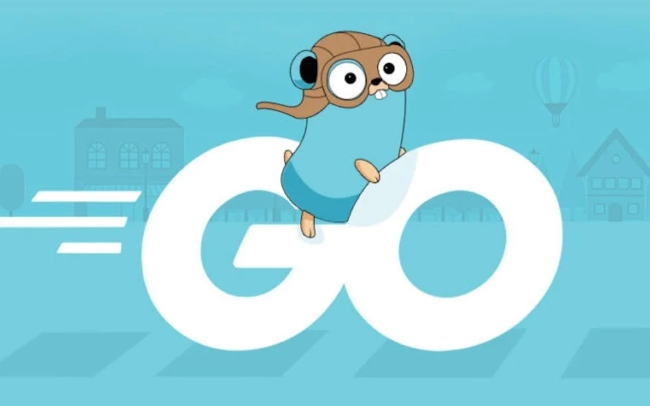 Golang反射创建实例:New与Zero区别详解
Golang反射创建实例:New与Zero区别详解
- 上一篇
- Golang反射创建实例:New与Zero区别详解
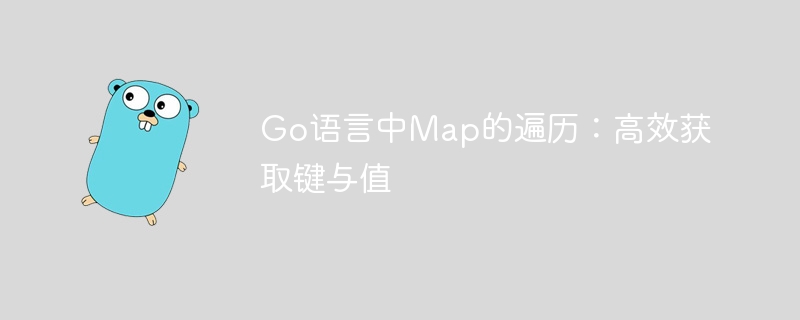
- 下一篇
- Go语言Map遍历方法:快速获取键值对
-
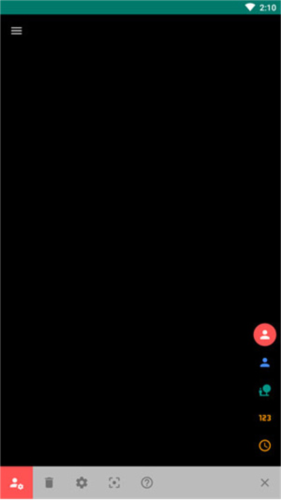
- 文章 · 软件教程 | 37秒前 |
- Live2DViewerEX背景设置教程详解
- 363浏览 收藏
-

- 文章 · 软件教程 | 48秒前 |
- QQ邮箱无法打开?电脑访问失败解决方法
- 386浏览 收藏
-

- 文章 · 软件教程 | 1分钟前 |
- 263企业邮箱登录方法及入口详解
- 423浏览 收藏
-

- 文章 · 软件教程 | 2分钟前 |
- 淘宝账号被锁怎么解?详细步骤来啦
- 437浏览 收藏
-

- 文章 · 软件教程 | 7分钟前 |
- Win10更改语言设置方法详解
- 443浏览 收藏
-

- 文章 · 软件教程 | 10分钟前 |
- 163邮箱登录入口及安全使用技巧
- 491浏览 收藏
-

- 文章 · 软件教程 | 15分钟前 |
- TT语音怎么查看账号信息
- 104浏览 收藏
-

- 文章 · 软件教程 | 15分钟前 |
- 悟空浏览器网页版入口与使用教程
- 142浏览 收藏
-

- 前端进阶之JavaScript设计模式
- 设计模式是开发人员在软件开发过程中面临一般问题时的解决方案,代表了最佳的实践。本课程的主打内容包括JS常见设计模式以及具体应用场景,打造一站式知识长龙服务,适合有JS基础的同学学习。
- 543次学习
-

- GO语言核心编程课程
- 本课程采用真实案例,全面具体可落地,从理论到实践,一步一步将GO核心编程技术、编程思想、底层实现融会贯通,使学习者贴近时代脉搏,做IT互联网时代的弄潮儿。
- 516次学习
-

- 简单聊聊mysql8与网络通信
- 如有问题加微信:Le-studyg;在课程中,我们将首先介绍MySQL8的新特性,包括性能优化、安全增强、新数据类型等,帮助学生快速熟悉MySQL8的最新功能。接着,我们将深入解析MySQL的网络通信机制,包括协议、连接管理、数据传输等,让
- 500次学习
-

- JavaScript正则表达式基础与实战
- 在任何一门编程语言中,正则表达式,都是一项重要的知识,它提供了高效的字符串匹配与捕获机制,可以极大的简化程序设计。
- 487次学习
-

- 从零制作响应式网站—Grid布局
- 本系列教程将展示从零制作一个假想的网络科技公司官网,分为导航,轮播,关于我们,成功案例,服务流程,团队介绍,数据部分,公司动态,底部信息等内容区块。网站整体采用CSSGrid布局,支持响应式,有流畅过渡和展现动画。
- 485次学习
-

- ChatExcel酷表
- ChatExcel酷表是由北京大学团队打造的Excel聊天机器人,用自然语言操控表格,简化数据处理,告别繁琐操作,提升工作效率!适用于学生、上班族及政府人员。
- 3187次使用
-

- Any绘本
- 探索Any绘本(anypicturebook.com/zh),一款开源免费的AI绘本创作工具,基于Google Gemini与Flux AI模型,让您轻松创作个性化绘本。适用于家庭、教育、创作等多种场景,零门槛,高自由度,技术透明,本地可控。
- 3399次使用
-

- 可赞AI
- 可赞AI,AI驱动的办公可视化智能工具,助您轻松实现文本与可视化元素高效转化。无论是智能文档生成、多格式文本解析,还是一键生成专业图表、脑图、知识卡片,可赞AI都能让信息处理更清晰高效。覆盖数据汇报、会议纪要、内容营销等全场景,大幅提升办公效率,降低专业门槛,是您提升工作效率的得力助手。
- 3430次使用
-

- 星月写作
- 星月写作是国内首款聚焦中文网络小说创作的AI辅助工具,解决网文作者从构思到变现的全流程痛点。AI扫榜、专属模板、全链路适配,助力新人快速上手,资深作者效率倍增。
- 4536次使用
-

- MagicLight
- MagicLight.ai是全球首款叙事驱动型AI动画视频创作平台,专注于解决从故事想法到完整动画的全流程痛点。它通过自研AI模型,保障角色、风格、场景高度一致性,让零动画经验者也能高效产出专业级叙事内容。广泛适用于独立创作者、动画工作室、教育机构及企业营销,助您轻松实现创意落地与商业化。
- 3808次使用
-
- pe系统下载好如何重装的具体教程
- 2023-05-01 501浏览
-
- qq游戏大厅怎么开启蓝钻提醒功能-qq游戏大厅开启蓝钻提醒功能教程
- 2023-04-29 501浏览
-
- 吉吉影音怎样播放网络视频 吉吉影音播放网络视频的操作步骤
- 2023-04-09 501浏览
-
- 腾讯会议怎么使用电脑音频 腾讯会议播放电脑音频的方法
- 2023-04-04 501浏览
-
- PPT制作图片滚动效果的简单方法
- 2023-04-26 501浏览